Как добавить видео в историю в вк
Возможность добавлять видео в истории Вконтакте появилась после создания ее в Инстаграм. Такую возможность социальная сеть явно не планировала терять и решила развить для себя.
Получилось очень хорошо, и спрос пошёл.
Смысл заключается в добавлении онлайн видео длительностью до 12 секунд себе на страницу и открытому просмотру его всеми друзьями через новостную ленту.
Файл закрепляется наверху новостной ленты и каждый подписчик или друг в социальной сети будет видеть его, решив открыть и посмотреть рекомендуемые новости или фотографии
Такой вид «общения» пользуется огромной популярностью в мобильных приложениях.
Как добавить видео в историю на компьютере
Рассмотрим, как это будет выглядеть на персональном компьютере
- Проходим авторизацию и попадаем на главную страницу.
- Далее открываем вкладку «новости»
- Здесь находим те самые заветные «истории» вконтакте.
- Дальше попробуйте воспроизвести действия из инструкции 4 рабочих способа, как сделать историю в ВК с компьютера
Перейдём к мобильным приложениям
Здесь все очень просто , функция оптимизирована для мобильного пользования и уже многие пользователи социальной сети выкладывают свои истории на всеобщее обозрение. Ещё один плюс данной возможности, это то, что все видео удаляются через 24 часа
Ещё один плюс данной возможности, это то, что все видео удаляются через 24 часа
Так же есть функция редактирования уже готовых историй, но для этого нужно ее записать, а сделать это можно, выполнив следующие действия:
- Авторизоваться на своей странице вконтакте, используя мобильное приложение
Мобильное приложение ВК
- Перейти на вкладку новостей
Вкладка Новости
- Найти кнопку с Вашей фотографией и именем и синим значком + и нажать на нее
- Нажмите на круглую серую кнопку, удерживайте ее, начнётся запись
Запись видеоистории в ВК
- После окончания записи видео, у вас появится возможность провести редактирование.
- После всех действий остаётся нажать на кнопку «отправить» и все готово
Теперь вашу историю видят ваши друзья, заходя проверить новостную ленту. Если желаете показать кому то первым свою историю, то у вас есть возможность при отправке нажать «превью ленты» и выбрать то, чем вы хотите поделиться.
Разрешенные форматы для видео историй.
- Максимальный формат HD, размера 1280х720. Это обусловлено ограниченным ресурсом сети вконтакте. При превышении этого показателя, видео просто не опубликуется.
- Ориентировано изображение на вертикальный просмотр. При загрузке горизонтального видео, качество
- его моментально снизится, и изображение исказится
- Максимальная длительность ролика равна 12 секундам. Если хотите выложить видео большей длительности, то есть возможность загружать по несколько историй. Но каждая из них будет длиться не более 12 секунд, помните.
Скачиваем историю Вконтакте.
С персонального компьютера:
Для ряда браузеров существует специальное расширение. Оно и поможет нам скачать видео историю. Называется «Сохранение историй ВК. Анонимно» и доступно лишь на двух браузерах: «Яндекс браузер» и «Гугл Хром».
Сохранение историй в ВК. Анонимно
Тем, кто ранее не пользовался расширениями и никогда их не устанавливал, поможет подробная инструкция, которая приведена ниже:
- На стартовой странице браузера Гугл слева сверху нажмите кнопку «Приложения»
Приложение в браузере
- В открытом окне выберете первую иконку, которая называется «Интернет-магазин Chrome»
Интернет магазин приложений гугл хром
- В графе поиска вводим название расширения (Сохранение историй ВК.
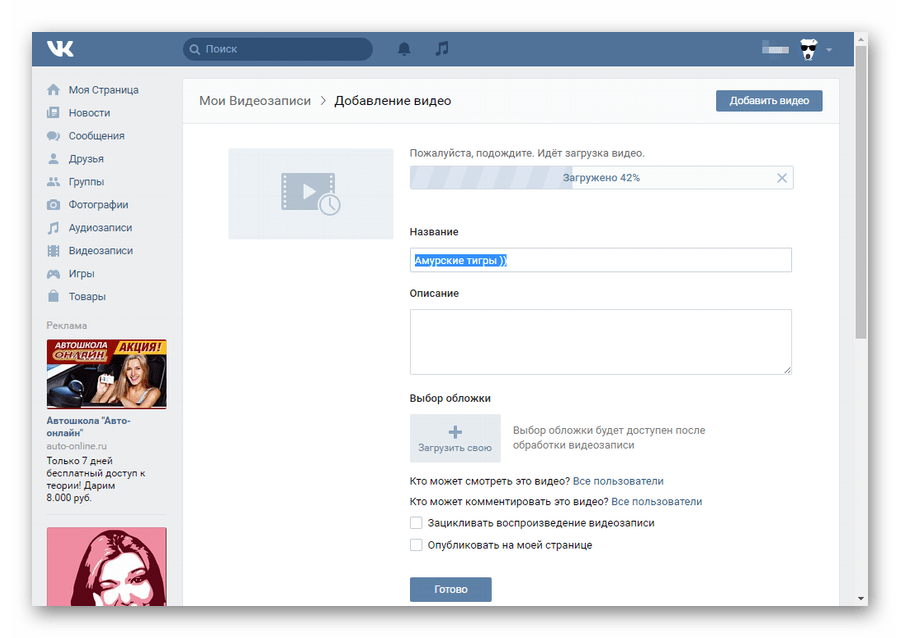
Поиск приложения
- Находим его в результатах поиска и нажимаем кнопку «установить»
- Теперь переходим во Вконтакте на страницу новостей и сверху, рядом с ссылкой на страницу, нажимаем на иконку (как на фото).
Иконка расширения для сохранения историй
- Нажимаем на нужную историю, и начинается скачивание.
Выбор историй для скачивания
С мобильного телефона:
- Порядок действий схож с инструкцией для компьютеров. Первым делом нужно скачать приложение «Истории ВК – Анонимно». Через Play Market или Apple store.
Приложение для скачивания историй с телефона
- После открытия приложения появится стандартное окно авторизации вашей страницы. Пройдите ее.
Авторизация в приложении
- Далее переходим в раздел истории на странице новостей.
- Теперь необходимо ввести ссылку на личный профиль человека или сообщества, у которого мы собираемся скачать историю Выбор профиля для скачивания истории
- Если на данной странице имеется хоть одна, то под ней будет соответствующая иконка для скачивания.
 Нажимаем ее.
Нажимаем ее.Кнопка для скачивания историй в мобильном приложении
Если у вас остались еще вопросы о том, как добавить видео в историю Вконтакте или скачать их, задавайте в комментариях.
Аудио/видео
Как загрузить видео в ВК с телефона и компьютера?
Всем привет. Сегодня я расскажу вам, как загрузить видео в ВК. Я подробно расписал два способа – для компьютера и для телефона (Android или iPhone). Если в процессе чтения у вас возникнут какие-то дополнительные вопросы, или что-то будет не получаться, пишите в комментариях – команда информационного портала WiFiGiD.RU постарается вам помочь. Перед прочтением ознакомьтесь с оглавлением.
Содержание
- Способ 1: Через компьютер
- Загрузка видео
- Добавление видео с других сервисов
- Способ 2: С телефона
- Задать вопрос автору статьи
Способ 1: Через компьютер
Итак, начнем с того, а как добавить видео в ВК с компьютера. Для этого вам нужно открыть любой браузер и авторизоваться на своей странице во ВКонтакте.
Для этого вам нужно открыть любой браузер и авторизоваться на своей странице во ВКонтакте.
- В левом блоке выбираем раздел «Видео».
- Сразу же жмем по кнопке «Видео» со значком маленького плюсика.
- Откроется вот такое вот маленькое окошко. У нас есть два способа. Первый – загрузить видео с вашего компьютера. Второй – добавить видео с другого сервиса по ссылке. Давайте подробно разберем каждый вариант.
Загрузка видео
Нажимаем «Выбрать файл». После этого находим на вашем компьютере уже загруженное видео – жмем по нему левой кнопкой мыши, чтобы выделить и потом кликаем по кнопке «Открыть».
ПРИМЕЧАНИЕ! Если вы не видите свое видео, убедитесь, чтобы оно было в поддерживаемом формате.
Откроется окно добавления – давайте пройдемся по всем пунктам. В первую очередь введите «Название» и «Описание». Если вы хотите, чтобы видео заметило больше народа – постарайтесь подумать над этим.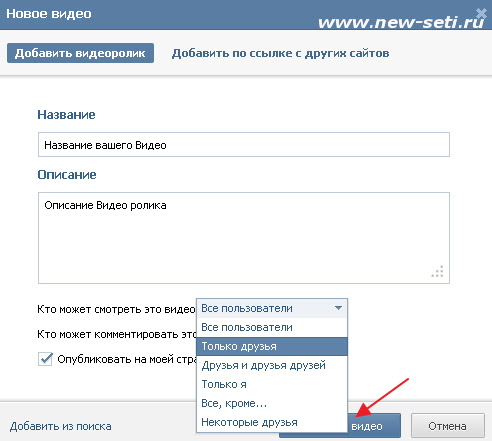 Дальше вам нужно выбрать «Обложку» – вы можете также выбрать уже готовую картинку с компьютера, нажав «Загрузить».
Дальше вам нужно выбрать «Обложку» – вы можете также выбрать уже готовую картинку с компьютера, нажав «Загрузить».
«Улучшить качество видео» – дополнительный фильтр от самого VK, который накладывает технологию neuroHD. Если у вас видео имеет и так хорошее качество, то лучше этот фильтр не применять. В самом низу есть настройки «Приватности», которая позволяет показывать видео только выделенным пользователям. Можно также добавить свои «Субтитры», если они есть. В конце жмем «Сохранить». После этого видео добавится к вам в альбом.
Добавление видео с других сервисов
Выбираем кнопку «Добавить с другого сайта». Теперь наша задача просто вставить «Ссылку на видео» с другого сайта или сервиса. Про то, как скопировать ссылку с YouTube – читаем тут. Если же вы хотите использовать ссылку с другого ресурса, то сам принцип будет одинаковый. Чтобы вставить скопированную ссылку, установите текстовый курсор в поле, нажав левой кнопкой мыши. После этого жмем правую кнопку и из выпадающего списка выбираем команду «Вставить».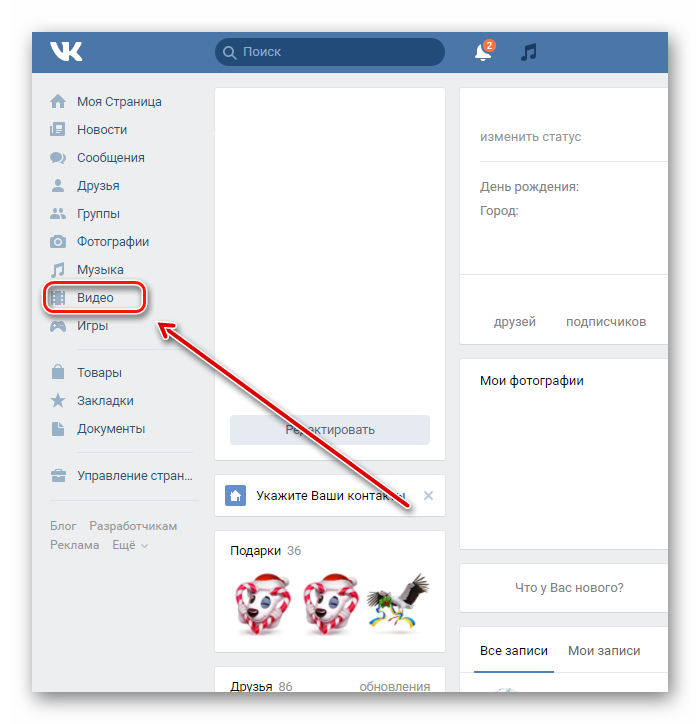 Аналогично вы можете использовать быстрые клавиши:
Аналогично вы можете использовать быстрые клавиши:
Ctrl + V
Как только ссылка будет вставлена, видео автоматически будет загружено. Вы можете изменить «Название», «Описание», а также добавить настройки приватности – кто может видеть или комментировать эту видеозапись. В конце не забываем нажать по кнопке сохранения.
Способ 2: С телефона
Давайте посмотрим, как загрузить видео в ВК с телефона. Для этого мы будем использовать специальное приложение VK, которое можно спокойно скачать с Google Play или App Store. Если у вас его еще пока нет, зайдите туда, найти приложение ВКонтакте, загрузите и установите его к себе. После запуска вас попросят авторизоваться под своей учетной записью.
- После авторизации в правом нижнем углу экрана перейдите в раздел «Видео».
- Далее нажмите по значку плюсика (+) в правом верхнем углу.
- Выбираем «Загрузить видео». Откроется вспомогательное окно менеджера добавления.
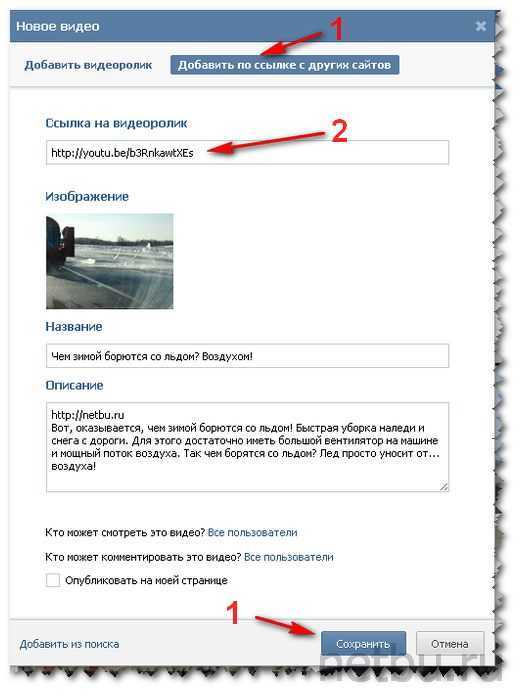 У нас есть три варианта – давайте их рассмотрим поподробнее.
У нас есть три варианта – давайте их рассмотрим поподробнее.
Чтобы посмотреть инструкцию для нужного варианта – нажмите по спойлеру, чтобы раскрыть описание.
Запись видео (Открыть спойлер)
Откроется камера с видеорежимом. Снимите нужное видео. После этого нажмите по галочке. Если видеозапись вас не устраивает, вы можете её переснять, нажав по крестику.
Выбрать существующее (Открыть спойлер)
Откроется ваша библиотека со всеми видеозаписями, которые загружены у вас в памяти смартфона. Выбираем нужное видео. Вы можете его обрезать или отредактировать, если система телефона это позволяет. В конце жмем «Добавить».
По ссылке с других сайтов (Открыть спойлер)
- Нам нужно вставить ссылку на видео.
- Покажу на примере того же YouTube. Откройте приложение на смартфоне и найдите нужное видео. Нажмите по трем точкам рядом с названием и выберите команду «Поделиться».
- Нам нужно скопировать ссылку.
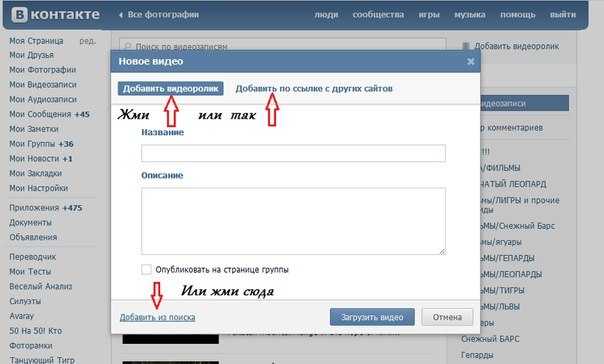
- После этого она окажется в буфере обмене. Переходим в приложение в ВК. Чтобы вставить ссылку в поле, тапните пальцем сверху и удерживайте его, пока не появится контекстное меню с нужной командной.
Вам останется вписать название, описание. По умолчанию включена настройка «Сжать видео» – если вам не жалко трафика и нужно загрузить видео в полном качестве – лучше всего эту конфигурацию выключить. Не забудьте, что вы можете изменить настройки приватности, чтобы не все могли видеть или комментировать видео. Жмем «Опубликовать видео».
Vk Media Downloader — История версий
Это версии данного скрипта, в которых был обновлен код. Показать все версии.
- v3.7.4
30.07.2022 Исправление
: регистратор для бета-версии tampermonkey
- v3.7.3
19 марта 2022 г. Исправление
: устранение проблемы с размытием шрифта
- v3.
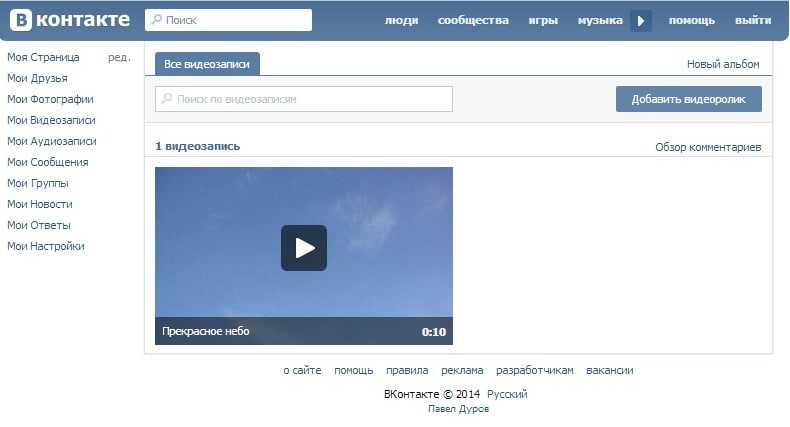
feat: добавлена настройка «скрыть аудио-метаданные при наведении»
исправление: метод hasClass() - v3.7.1
20 февраля 2022 г. Исправление
: требуется пропущенная функция hasClass()
- v3.7.0
19.02.2022
feat: добавить скрипт Apple (спасибо https://greasyfork.org/ru/users/870190)
feat: ограничение размера файла обновления до 2 ГиБ. Предупреждение! Вряд ли не рекомендуется запускать ffmpeg.
— Скопировать и вставить текст «apple.script.txt» в приложение Script Editor.
— Экспортировать как приложение.
— Перетащите приложение в док-станцию для удобного перетаскивания.
— Извлеките загруженный ZIP-файл и перетащите папку в приложение.
— Приложение экспортирует mp3 и переместит его в родительский каталог zip-файла. Затем он переместит zip-файл в извлеченную папку и отправит папку в корзину.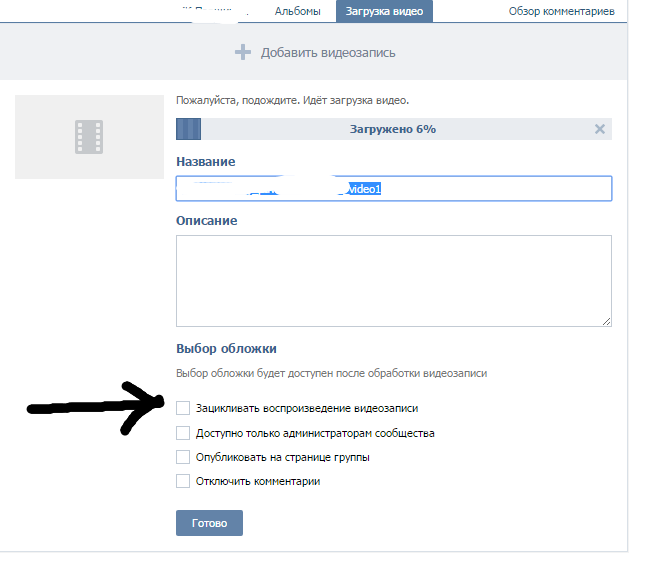 js на больших файлах.
js на больших файлах.
feat: добавить метаданные в строку аудио
feat: добавить новую опцию настройки: ‘show-audio-meta-data-on-row’ 9Исправление 0015: исправление обработки промисов - v3.6.0
2022-01-16
feat: отображение продолжительности аудиодорожки
feat: добавить новые параметры в настройки: Разное -> длительность аудио-дорожки - v3.5.8
09.08.2021 Исправление
: jquery
- v3.5.7
06.04.2021 Исправление
: hls.js версии
- v3.5.6
05.04.2021 Исправление
: получение размера аудио
- v3.5.5
08.03.2021 Исправление
: загрузчик видео
- v3.
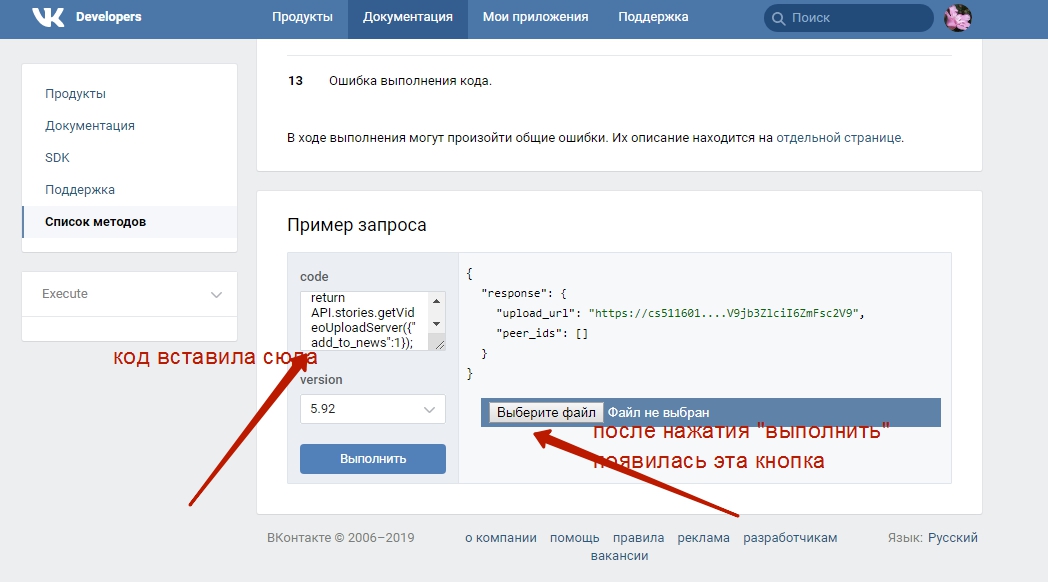 5.4
2021-03-07
исправление: jquery v3.3.1 и загрузчик для qutebrowser
5.4
2021-03-07
исправление: jquery v3.3.1 и загрузчик для qutebrowser - v3.5.3 2021-01-19исправить: сделать работоспособным на FireMonkey
- v3.5.2 2021-01-17 исправлено: загрузчик ffmpeg.js, время ожидания кеша аудиоданных
- v3.5.1 2020-11-28 исправлено: скопировать ссылку в буфер обмена
- v3.5.0 2020-11-28 функция: добавление метаданных ID3 в аудиофайлы
- v3.4.2 2020-11-26 fix: сортировка фрагментов hls
- v3.4.1 2020-11-21 * попробуйте исправить выбор размера mp3
- v3.
 4.0
2020-11-14
+ добавить горячую клавишу для сохранения URL-адреса аудио в буфер обмена
4.0
2020-11-14
+ добавить горячую клавишу для сохранения URL-адреса аудио в буфер обмена - v3.3.4 2020-11-01 * исправить парсер аудио URL
- v3.3.2 2020-10-22 + сделать ffmpeg более стабильным
- v3.3.1 2020-10-21 * Исправление для Greasemonkey на Pale Moon
- v3.3.0 2020-10-18 + добавить ffmpeg.js
- v3.2.1 2020-10-16 * исправить парсер аудио URL
- v3.
 2.0
2020-10-16
+ добавить настройки логгера
2.0
2020-10-16
+ добавить настройки логгера - v3.1.0 2020-10-16 + расширенный регистратор
- v3.0.4 2020-10-15 * исправить парсер ответа ajax
- v3.0.3 2020-10-14 * обрабатывать мутации video_box
- v3.0.2 2020-10-12
- v3.0.1 2020-10-11 * исправления для Greasemonkey
- v3.0.0 2020-10-11 + код рефакторинга, исправление загрузчика видео, новые настройки
- v2.3.12 2020-07-01 * исправить кодировку
- v2.
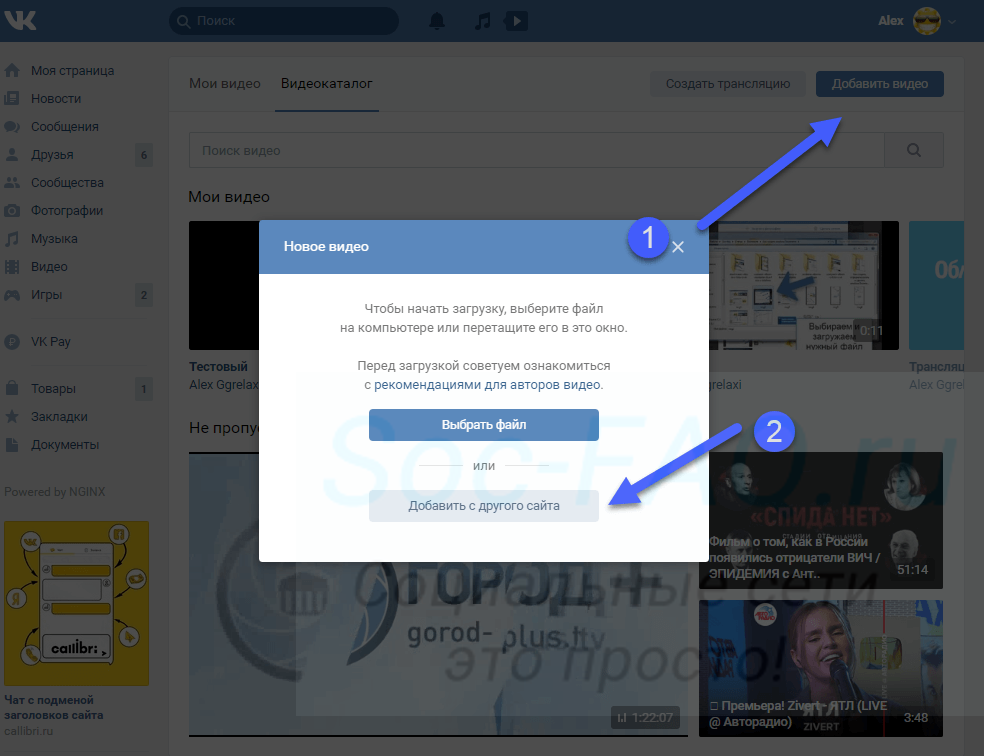
- v2.3.10 2020-06-12 * ошибка запроса размера дескриптора
- v2.3.9 2020-06-12 * обновление пакетных скриптов
- v2.3.8 2020-05-23 * возврат к загрузке m3u8, если размер mp3 не соответствует размеру m3u8
- v2.3.7 2020-05-13 новый хак для скачивания мп3
- v2.3.6 2020-04-28
- v2.3.6 2020-04-28 имя файла для некоторых случаев
- v2.
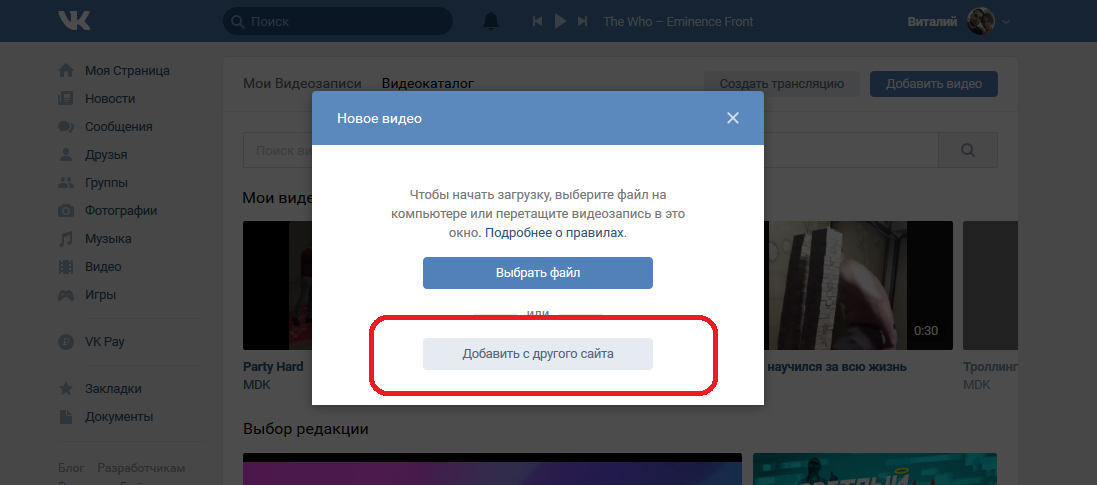 3.5
2020-04-08
* добавить имя файла в «filename.txt»
3.5
2020-04-08
* добавить имя файла в «filename.txt» - v2.3.4 2019-11-24 + начать загрузку аудио по щелчку всплывающей подсказки аудио
- v2.3.3 2019-11-19 * исправлено извлечение аудио хеша
- v2.3.2 2019-11-17 + добавить кнопку vkmd на левый сайдбар, исправить анимацию настроек
- v2.3.1 2019-11-03 * отключить кеш для проверки запросов обновлений
- v2.3.0 2019-10-30 + добавить загрузчик видео с платформы
- v2.2.5 2019-10-29исправить стиль пользовательских настроек
- v2.
 2.4
2019-10-27
+ добавить заголовок реферера, обновить проверку версии
2.4
2019-10-27
+ добавить заголовок реферера, обновить проверку версии - v2.2.3 2019-10-26 + уведомление о новой версии, изменить «использовать пользовательский агент» на «попытаться получить ссылку на mp3»
- v2.2.2 2019-10-22 обрабатывать «сетевую ошибку», исправлять живое обновление глобальных переменных
- v2.2.1 2019-10-18 * добавить опцию «скрыть vkmd btn сверху слева», добавить vkmd btn в меню профиля
Показать все версии скрипта
VK Video Download Online — VK Downloader
VK Downloader — самый быстрый инструмент для загрузки видео с VK . Наш бесплатный загрузчик видео из ВК поддерживает все форматы, такие как MP3, MKV, MP4 и т. д. Он позволяет вам выбрать уровень качества видео и не требует предварительной установки. Бесплатный загрузчик VK загружает ваше видео всего за 5 секунд.
д. Он позволяет вам выбрать уровень качества видео и не требует предварительной установки. Бесплатный загрузчик VK загружает ваше видео всего за 5 секунд.
Что такое ВКонтакте?
ВКонтакте (ВКонтакте) — известная российская социальная сеть или приложение, доступное на разных языках. ВКонтакте насчитывает более 400 миллионов зарегистрированных пользователей по всему миру.
ВКонтакте позволяет добавлять друзей, размещать свои фотографии, добавлять подписчиков и делиться изображениями, видео и аудио. Как и на любом другом сайте социальной сети, вы можете создать свою страницу также в маркетинговых целях.
Вы можете смотреть видео, вступать в группы, наслаждаться играми в браузере, отмечать изображения, слушать музыку, смотреть новости и общаться с друзьями в ВК (ВКонтакте).
Ключевые особенности VK Video Downloader
VK Video Downloader Tool на 100% бесплатен.
Скачать видео высокого качества без водяных знаков.
Поддерживает все устройства, такие как мобильные телефоны, планшеты или ПК.
Не требуется загрузка какого-либо программного обеспечения.
Без ограничений. Вы можете скачать столько видео, сколько хотите
Это инструмент для скачивания видео из ВКонтакте, извлекающий видео высокого качества в формате MP4.
Как скачать видео с ВК?
- Выберите видео ВКонтакте, которое хотите скачать. Скопируйте ссылку/url видео
- Вставьте скопированную ссылку на панель инструментов нашего инструмента для загрузки видео из ВКонтакте и нажмите кнопку загрузки
- Загрузчик видео из ВКонтакте начнет загрузку вашего видео автоматически, и через несколько секунд ваше видео будет сохранено на вашем устройстве и могут быть доступны в автономном режиме и без подключения к Интернету.
Часто задаваемые вопросы
- Как скачать видео с VK Mobile?
Скачать видео с загрузчика ВК очень просто. Вам просто нужно выполнить 3 простых шага, чтобы скачать видео с инструмента загрузки ВКонтакте
- Что такое ВКонтакте?
ВКонтакте — очень известная российская социальная сеть, в которой можно добавлять друзей, общаться в чате, набирать подписчиков, смотреть видео, слушать музыку, играть в игры и многое другое.

